登录
- 微信登录
- 手机号登录
微信扫码关注“汇帮科技”快速登录
Loading...
点击刷新
请在微信【汇帮科技】内点击授权
300秒后二维码将过期
二维码已过期,点击刷新获取新二维码
登录
登录
其他登录方式
修改日期:2024-12-05 09:00
在数字化时代,PDF文档因其跨平台兼容性和格式稳定性而备受欢迎。然而,在某些情况下,我们可能需要修改PDF文件的创建时间。修改创建时间和修改时间不仅可以帮助记录文档的历史演变过程,还能在不同应用领域中发挥关键作用,确保文档的时效性和可信度。此外,通过调整PDF文件的属性信息,还可以实现隐私保护或历史归档的目的。因此,探讨如何高效、精准地修改这些时间戳显得尤为重要。接下来我们将详细介绍几种专业且实用的方法,帮助读者在不同场景下灵活应用,确保文档管理流程更加顺畅与合规。

具体的操作步骤:
第一步:启动软件
首先,请打开“汇帮元数据编辑器”软件,点击主界面中的“PDF元数据编辑”选项,进入相关功能的详细设置。

第二步:导入需要修改时间的PDF文件
在工具栏中点击中间位置的添加按钮。这里支持批量选择多个PDF文件,数量不限。你可以通过双击软件界面或直接拖拽PDF文件的方式将其加入到编辑器中。
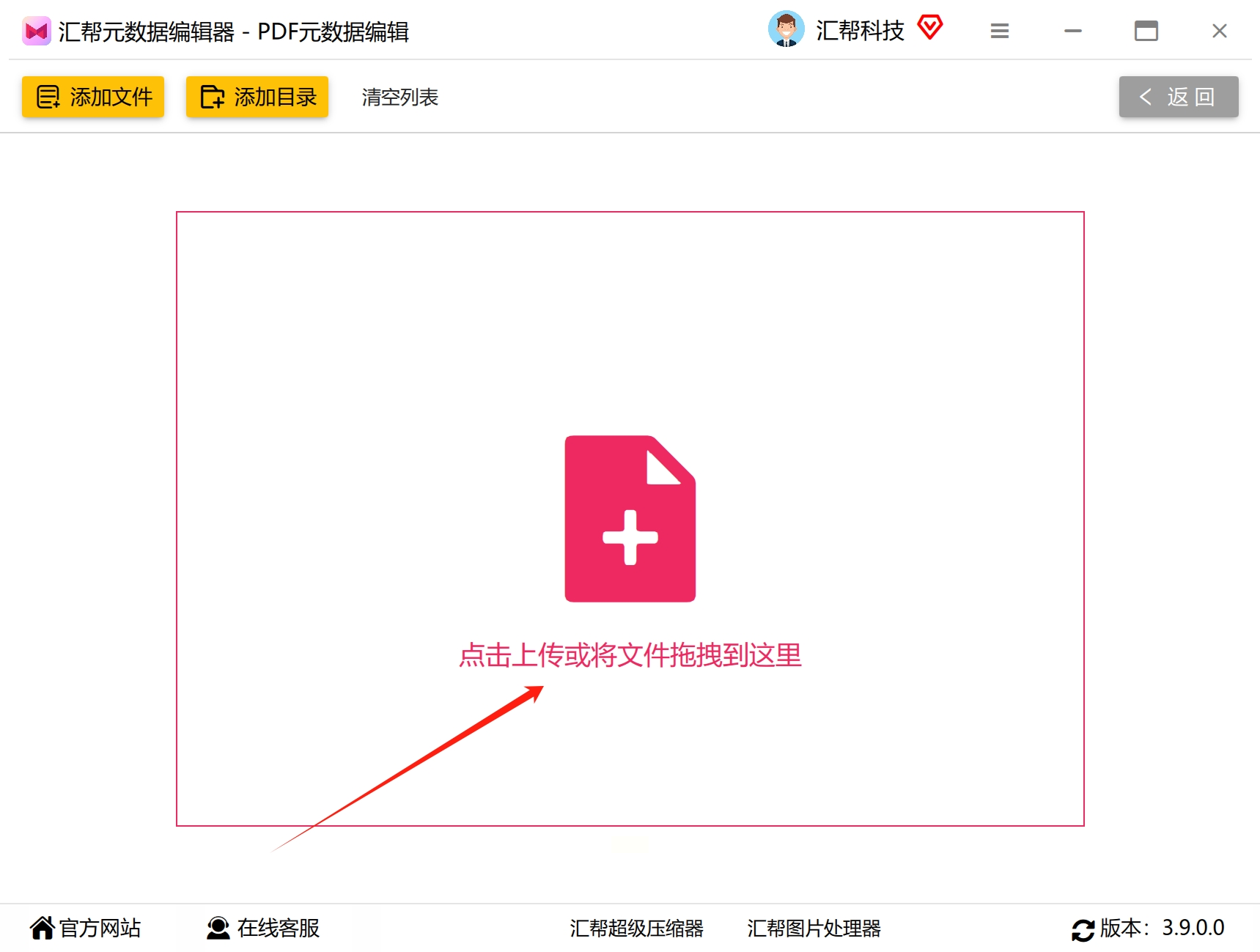
第三步:定位并修改创建时间和修改时间
1. 在界面上找到“时间属性”选项区域。
2. 从下拉菜单中选择“创建时间”,点击右侧的编辑按钮,进入修改页面。
3. 在弹出框中输入你希望设置的新日期与时间格式(确保格式统一),然后点击保存。

第四步:批量保存修改后的文件
重复上述步骤三,对其他需要调整的时间属性进行操作。一旦所有需要更改的时间都已更新完毕,你可以再次点击“保存到所有文件”的按钮来将这些新信息应用至所有的PDF文档中。
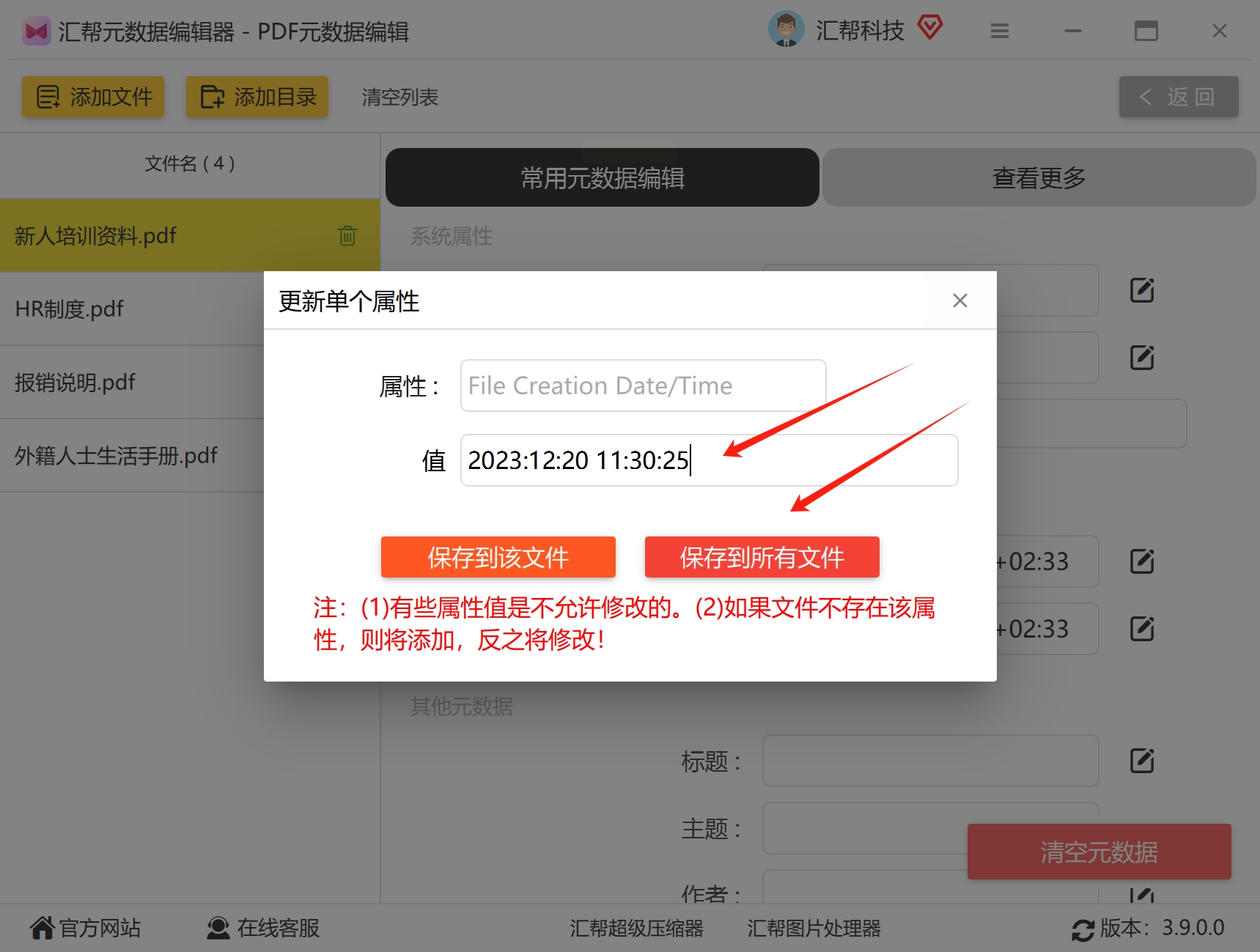
使用“汇帮元数据编辑器”不仅操作简便快捷,而且能够极大提高工作效率。只需几个简单的步骤,就能轻松地批量调整多份PDF文件的时间属性,满足不同场景下的需求。希望这篇文章能帮助到需要调整文档时间戳的你!
工具二: 使用touch命令修改pdf修改日期
在macOS上使用touch命令可以修改文件的修改日期和时间。要操作 PDF 文件,可以按以下步骤进行:
1、打开终端
启动 “终端” 应用程序(可以在 “应用程序” > “实用工具” 中找到)。
2、使用touch命令
输入以下命令以设置文件的修改日期和时间:
touch -mt YYYYMMDDhhmm.ss /path/to/your/file.pdf
其中:
YYYYMMDDhhmm.ss 是你想要设置的日期和时间。格式为:年(YYYY)、月(MM)、日(DD)、小时(hh)、分钟(mm)、秒(ss)。
/path/to/your/file.pdf 是 PDF 文件的路径。
例如,要将文件 /Users/username/Documents/example.pdf 的修改日期设置为 2024 年 8 月 19 日 14:30:00,可以使用:
touch -mt 202408191430.00 /Users/username/Documents/example.pdf
3、验证修改
使用 ls -l 命令检查文件的修改日期:
ls -l /path/to/your/file.pdf
确保日期和时间已更新为你设置的值。
这样,你就可以通过touch命令成功修改 PDF 文件的修改日期和时间。
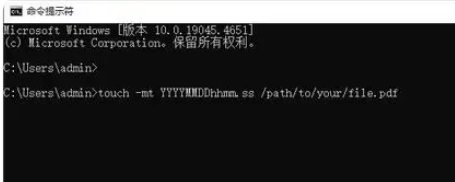
第一步:安装ExifTool
首先,请确保你已经安装了`exiftool`。你可以从其官方网站下载并按照相应的指导完成安装过程。在Windows系统中,可以通过PowerShell或CMD来运行命令行;而在macOS和Linux系统中,则可直接使用Terminal进行操作。
第二步:准备你的文件
将需要修改元数据的PDF文档放置在一个易于访问的位置,并确保当前的命令行界面可以访问到该路径。你可以通过`cd`命令切换工作目录,或者直接在命令前指定完整路径来定位文件位置。
第三步:执行修改操作
使用以下命令格式来更新PDF的创建时间和最后修改时间:
```bash
exiftool -CreateDate="2023:10:01 08:00:00" -ModifyDate="2023:10:01 09:00:00" yourfile.pdf
```
注意:请根据实际需求调整日期和时间格式。上述示例中的日期为“2023年10月1日”,具体时间为“上午8点”和“上午9点”。务必确保输入的格式与`exiftool`所要求的一致。
第四步:检查结果
为了确认操作是否成功,可以在命令行中再次运行以下命令:
```bash
exiftool yourfile.pdf
```
通过这种方式,你可以轻松查看文件中的所有元数据信息。如果修改的内容正确无误,你会看到“CreateDate”和“ModifyDate”的值已经发生了变化。
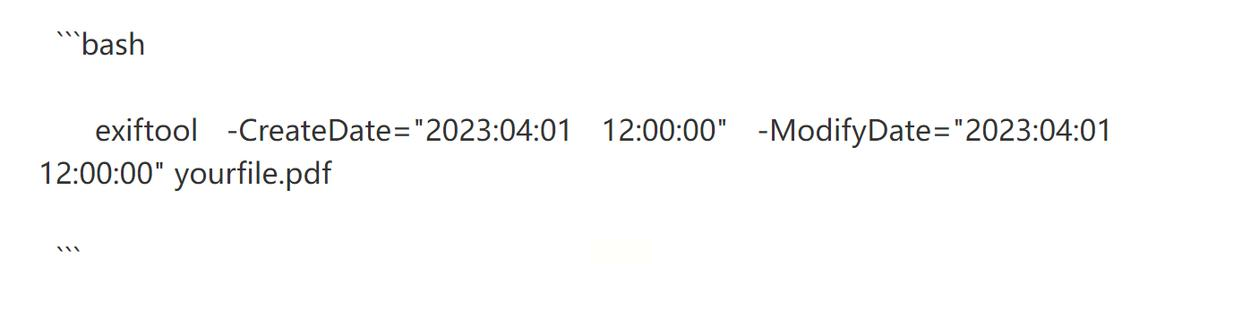
需要注意的是,无论使用哪种方法修改PDF文件的创建时间,我们都应该确保操作合法合规,不侵犯他人的权益。同时,修改后的PDF文件在共享或传输时,应确保其安全性和完整性,避免信息泄露或被篡改。
总之,根据个人需求、技能水平以及具体应用场景的不同,可以选择最适合自己的方法来修改PDF文档的时间元数据。无论是通过图形用户界面还是命令行操作,关键在于确保操作合法合规,并在必要时做好文件备份以避免意外损失。
如果想要深入了解我们的产品,请到 汇帮科技官网 中了解更多产品信息!
没有找到您需要的答案?
不着急,我们有专业的在线客服为您解答!

请扫描客服二维码